Google Docs에 아래 첨자 텍스트를 추가하는 방법 – 쉬운 단계
1. Google Docs를 열고 아래 첨자를 만들고 싶은 텍스트를 강조 표시하세요.
2. 서식 탭>텍스트> 아래 첨자 선택으로 이동하세요.
Google Docs는 Google에서 제공하는 무료 온라인 문서 편집기입니다. Google 문서도구를 사용하면 다양한 기능을 통해 개인 및 업무용 문서를 더 쉽게 만들 수 있습니다. Google Docs의 일부 기능은 글꼴 스타일, 글꼴 크기, 텍스트 정렬을 맞춤설정하고 이미지, 표, 워드 아트, 차트, 시트 등과 같은 미디어를 삽입하는 것입니다. 공백, 페이지 번호, 글머리 기호, 번호 매기기, 아래 첨자, 위 첨자 등을 사용하여 문서의 내용을 표시할 수 있습니다.
화학이나 수학적 표현과 같은 문서를 작업하는 동안 문서에 아래 첨자를 추가해야 할 때가 있을 수 있습니다. Google Docs는 문서에 아래 첨자를 쉽고 빠르게 추가하는 데 도움이 됩니다. Google Docs를 사용하여 문장의 단일 문자(알파벳 또는 숫자)를 아래 첨자로 변경하거나 단어 그룹을 아래 첨자로 변경할 수 있습니다.
이 기사에서는 데스크톱, iOS 및 Android 장치를 통해 Google Docs 문서에 아래 첨자를 추가하는 방법에 대해 설명합니다.
Google Docs의 구독이란 무엇입니까?
아래 첨자는 일반적으로 다른 문자나 숫자와 함께 줄 아래에 기록되는 문자나 숫자입니다. 아래 첨자는 일반적으로 수학, 화학, 물리학, 과학 표기법, 그리스어 및 라틴 문자 등과 같은 다양한 분야에서 사용되는 표현 형식입니다. 수학에서는 수식과 수식에 아래 첨자를 사용합니다. 화학에서는 화학원소나 화학반응을 쓸 때 아래첨자를 사용합니다. 아래첨자는 일반적인 글자보다 작은 크기로 작성됩니다.
Google Docs에 구독자를 추가하는 방법
Google Docs에서 문서에 아래 첨자를 추가하는 방법에는 세 가지가 있습니다. 그들은,
- 형식 탭 사용
- 바로가기 사용
- 특수 문자 삽입
형식 탭을 사용하여 Google Docs에 아래 첨자를 추가하는 방법
1 단계: Google 문서 열기
Google Docs를 열고 아래 첨자를 추가하거나 변경할 문서를 엽니다.
Google 문서 열기
2단계: 아래 첨자로 변경할 텍스트를 강조 표시합니다.
문서에서 아래 첨자로 변경할 텍스트를 강조 표시하여 선택합니다. 아래에 사용된 예에서는 단어 아래 첨자를 아래 첨자로 변경합니다.
아래 첨자로 변경할 텍스트를 강조 표시합니다.
3단계: 형식 탭으로 이동하여 텍스트를 클릭하고 아래 첨자를 선택하세요.
아래 첨자로 변경할 텍스트를 강조 표시한 후 ' 체재 메뉴 표시줄의 ' 탭. 드롭다운이 열리면 '를 선택하세요. 텍스트 '. 또 다른 하위 드롭다운이 열립니다. 선택하다 ' 아래첨자 ' 그 안에.
q1은 언제 끝나나요
형식 탭으로 이동하여 텍스트를 클릭하고 아래 첨자를 선택하세요.
4단계: 변경 사항 미리보기
이제 문서에서 선택한 텍스트가 아래 첨자로 변경되었습니다.
변경 사항 미리보기
Google Docs에서 아래 첨자를 추가하는 키보드 단축키
1단계: Google 문서 열기
Google Docs를 열고 아래 첨자를 추가하거나 변경할 문서를 엽니다.
문서 열기
2단계: 아래 첨자로 변경할 텍스트를 강조 표시합니다.
문서에서 아래 첨자로 변경할 텍스트를 강조 표시하여 선택합니다. 여기서는 단어 아래 첨자를 아래 첨자로 변경합니다.
텍스트 강조 표시
3단계: Ctrl + 쉼표(,) 누르기
누르세요 ' Ctrl 키 ' 버튼과 반점 키보드의 버튼을 누르세요.
4단계: 변경 사항 미리보기
이제 선택한 텍스트가 아래 첨자로 성공적으로 변경되었습니다.
java 문자열을 int로 변환하는 방법
변경 사항 미리보기
특수 문자를 삽입하여 Google Docs에 아래 첨자를 추가하는 방법
1단계: Google 문서 열기
Google Docs를 열고 아래 첨자를 추가하거나 변경할 문서를 엽니다.
2단계: 아래 첨자를 추가하려는 위치에 커서를 놓습니다.
아래 첨자를 추가해야 하는 문서에 커서를 놓습니다.
아래 첨자를 추가하려는 위치에 커서를 놓습니다.
3단계: 특수 문자 삽입 및 선택으로 이동합니다.
메뉴바에서 '를 선택하세요. 끼워 넣다 '. 드롭다운이 나타납니다. 선택하다 ' 특수 문자 ' 그 안에.
삽입 탭> 특수문자로 이동하세요.
4단계: 검색창에 Subscript를 입력하세요.
유형 ' 아래 첨자 검색창에 '. 입력하면 아래 첨자 특수 문자 목록이 대화 상자에 표시됩니다.
아래 첨자를 입력하세요
5단계: 특수 문자를 선택하고 닫기(x) 아이콘을 클릭합니다.
추가하려는 특수 문자를 선택하여 선택하세요. 여기서는 '를 선택합니다. 베타 ' 기호.
특수 문자를 선택하세요
6단계: 성공적으로 추가된 아래 첨자 미리보기
이제 선택한 특수 문자가 커서가 위치한 곳에 아래 첨자로 추가됩니다.
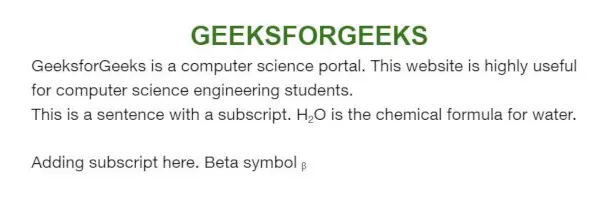
아래 첨자가 추가됨
iOS 기기의 Google 문서도구에 구독자를 추가하는 방법
1단계: Google 문서도구에서 Google 문서 열기
iOS 기기에서 Google Docs 앱을 열고 문서를 엽니다.
Google 문서 열기
2단계: 텍스트를 강조표시하고 편집을 탭하세요.
아래 첨자로 변경할 텍스트를 선택하고 강조 표시합니다. 그런 다음 '를 탭하세요. 편집하다 앱의 가장 오른쪽 하단에 있는 연필 아이콘이 있는 ' 버튼을 클릭하세요.
텍스트를 강조표시하고 편집 아이콘을 탭하세요.
3단계: 텍스트 형식 아이콘 선택
앱 상단에 다양한 옵션이 나타납니다. '를 선택하세요. 체재 문자가 있는 ' 아이콘 ㅏ 옵션 중에서.
형식 아이콘을 선택하세요.
4단계: 텍스트 탭에서 아래 첨자 아이콘을 선택합니다.
이제 앱 하단에 텍스트 탭이 열립니다. 그 안에 있는 아래첨자 아이콘을 선택하세요.
5단계: 변경 사항 미리보기
선택한 텍스트가 아래 첨자로 성공적으로 변경되었습니다.
변경 사항 미리보기
Android의 Google 문서도구에 구독자를 추가하는 방법
1단계: Google Docs를 실행하고 문서 열기
Android 기기에서 Google Docs 앱을 열고 문서를 엽니다.
2단계: 텍스트를 선택하고 편집 버튼을 탭하세요.
아래 첨자로 변경할 텍스트를 선택하고 강조 표시합니다. 그런 다음 '편집하다' 앱의 가장 오른쪽 하단에 있는 연필 아이콘이 있는 버튼을 클릭하세요.
텍스트를 강조표시하고 편집 버튼을 탭하세요.
3단계: 텍스트 형식 아이콘을 클릭하세요.
앱 상단에 다양한 옵션이 나타납니다. '를 선택하세요. 체재' 옵션 중 문자 A가 있는 아이콘입니다.
알파벳 A가 있는 형식 아이콘을 선택합니다.
서 있는
4단계: 텍스트 탭에서 아래 첨자 아이콘을 선택합니다.
이제 텍스트 탭이 앱 하단에 열립니다. 그 안에 있는 아래첨자 아이콘을 선택하세요.
텍스트 탭에서 아래 첨자 아이콘을 선택하세요.
5단계: 체크 표시를 탭하세요
모바일 화면의 왼쪽 상단으로 이동하여 다음을 클릭하세요. 진드기 상.
앱의 가장 왼쪽 상단에 있는 체크 표시를 탭하세요.
6단계: 변경 사항 미리보기
Android 기기의 Google Docs 앱에서 강조표시된 텍스트가 아래 첨자로 성공적으로 변경되었습니다.
변경 사항 미리보기
또한 읽어보세요: Google Docs에서 위 첨자를 사용하는 방법
결론
이번 글에서는 Google Docs에서 문서에 아래 첨자를 추가하는 방법에 대해 설명했습니다. 선택한 텍스트를 문서의 아래 첨자로 변경하는 쉽고 빠른 두 가지 방법이 있습니다. 또한, 구글 독스 메뉴바의 '삽입' 탭을 이용해 특수문자 목록에서 아래 첨자를 추가하는 편리한 방법도 있습니다. 또한 iOS 및 Android 기기에서 첨자를 추가하는 방법에 대해서도 논의했습니다.
Google Docs에서 구독하는 방법 – FAQ
Google Docs에서 아래 첨자를 입력하는 방법은 무엇입니까?
Windows 컴퓨터에서는 Ctrl 키 그리고 , 키를 누르고 위 첨자를 만들려면 Ctrl 키 그리고 . 동시에 키.
Google Docs에 추가된 아래 첨자를 제거하는 방법은 무엇입니까?
다음 단계에 따라 Google 문서 도구의 문서에서 아래 첨자를 쉽게 제거할 수 있습니다.
- 추가된 아래 첨자를 선택하고 강조 표시하기만 하면 됩니다.
- 메뉴 표시줄의 형식 탭으로 이동
- 텍스트>아래 첨자를 선택합니다.
- 강조 표시된 아래 첨자가 제거됩니다.
Google Docs에 위 첨자를 추가하는 방법은 무엇입니까?
다음과 같은 다양한 방법으로 Google Docs에 위 첨자를 빠르게 추가할 수 있습니다. 형식 메뉴 사용 , 수학 방정식 사용 또는 바로가기 사용. 이것들을 자세히 확인해보세요여기.
